
Taply
(Freeware)
おすすめ度★★★★
 OS10.3Panther対応
OS10.3Panther対応
 OS10.4Tiger対応
OS10.4Tiger対応
フォルダ単位でmp3ファイルなどを読み込んでフローティングウインドウで簡易に音楽ファイルなどを再生するというアプリ。
フォルダを指定してプレビューのようにmp3を再生するというアプリはいくつかあったが、これはなんというかツボにハマったできばえだ。
作者さん自身もサイトに
「今までにもそういうアプリはいくつもあったが、それらのアプリに満足していなかった。このアプリは他のどの同類のアプリとも違うのはその不満をこれで解決したからだ」
と誇らしげに書いている。
このアプリが良いのは、軽い動作でシステム標準のディレクトリ指定タグでフォルダを指定すると、フォルダに入っている曲を順番に再生するし次に送ったり戻したリがフローティングウインドウでできるし、繰り返し再生ができるし、それにフローティングウインドウを閉じればアプリが終了してしまう、再生が終わってもアプリは終了するという簡便さが良い。
確かにこの手のmp3プレビューアプリの中ではなんだか一番しっくり来る。
iTunesなんかよりもずっと軽いので、誰かの曲ばっかりを決め打ちでバックグラウンドで聞きたい時にはこちらの方がリソースを食わなくて良いかもしれない。
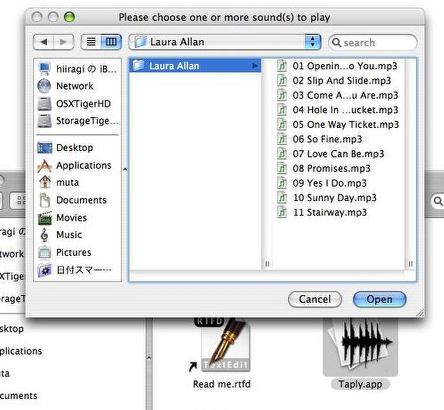
Taplyの使い方は簡単だ
本体をクリックするとどこのフォルダを開くか訊いてくるので指定するだけで良い
それで再生が始まる
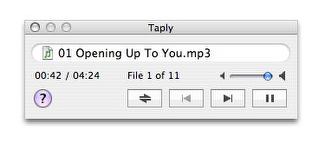
複数のディレクトリにまたがって指定できるので
iTunesライブラリでアーティストごとごっそり聴くということができる
繰り返し再生も曲送り、戻しもできる

Play MiniTunes
(Freeware)
おすすめ度★★★
 OS10.4Tiger対応
OS10.4Tiger対応
これはよくあるiTunesのリモートコントロールアプリ。
なのだが、面白いのは選曲機能に検索がついていることだ。
アーティスト名、曲名についてキーワードで検索できる。シソーラスが効いているのか検索結果は結構たくさん出てくることがあるが、その結果の一覧表から選んで目当ての曲を聴くことができる。
そこまでするならiTunesでブラウジングしても変わらないんじゃないかという気もして開発目的が微妙だが、機能的には面白いし実用的に使うことはできる。
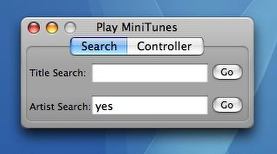
Play MiniTunesのサーチ画面にキーワードを入れて検索
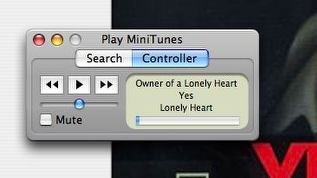
結果リスト一覧から選んで再生

ちゃんと日本語も通るので日本の曲の検索もどうぞ

goPod
(Freeware)
おすすめ度★★★★
 OS10.4Tiger対応
OS10.4Tiger対応
 Windows2000~XP対応
Windows2000~XP対応
iPodのEU音量リミテーションを外す専用アプリ。
iPodは第5世代になるまではボリュームはハードウエアの性能ぎりぎりまで上げることができた。
だからmp3のサンプリングをフルアップするところまで大きめに録ってフルボリュームにすれば結構な大音量にすることができた。
またiPodの音量コントロールのカーブはどうやら放物線系になっているようで、ボリュームスライド表示の下3分の2まではそんなに音も大きくならないし、変化も少ないが残りの20%くらいで急に音がでかくなることが多い。
そういうことが要因なのかどうかはともかくアメリカではiPodを使ったために難聴になったという人が訴訟の準備をしているとか、消費者団体がAppleに音量制限の機能をつけて消費者保護を図れと圧力をかけるとかの問題が起きている。
なんせ猫を電子レンジにかけて電子レンジメーカーを訴えるような御国柄だ。
PL法という精神は良かったが運用に関しては完全な悪法に成り下がっている法律の悪用がはびこって、善意の被害者を装った消費者崩れの訴訟ゴロみたいな奴らが企業相手に数十万ドルから数百億ドルもの巨額の賠償金をせしめようと訴訟しまくっているという現状がある。
さすがに猫のケースは、これが認められてしまうと
「猫を乾かすために猫を電子レンジに入れてはならない、
犬を乾かすために犬を電子レンジに入れてはならない、
その他のペットを乾かすためにペットを電子レンジに入れてはならない、
頭を乾かすために頭を電子レンジに入れてはならない、
子供を・・・・」
という注意書きを延々と全ての電子レンジ本体と取説に書かなくてはいけなくなるために、これは社会的常識から照らして却下されたようだ。
しかしこれに類するような訴訟は数限りなく起きていて、そのうちの一部分は原告の言い分が認められているのが現実だ。
例えばハンバーガーを食べ過ぎて肥満になってしまったのでファーストフード会社に賠償を請求したケースは賠償命令が出たのではなかったろうか。
こういう白痴的な消費者を保護するためにアメリカではPL法でメーカーに強力なプロテクトが要求されている。
iPodも例外ではないわけで第5世代のビデオiPodからはボリュームロックをマニュアルで設定できる機能が実装されている。これはペアレンタルロック付きの結構強力なものだが、これでも消費者団体はまだ不足だと考えているようだ。
第3、第4世代のクリッカブルホイールを実装した旧iPodにはファームウエアのアップデートの更新とともにEU Volume limitationという機能が追加された。
これは調節できないが完全にボリュームをある一定のレベルでロックしてしまうリミッターのような機能になっている。
Appleは旧世代のiPodに対して妥協案でこのコントローラブルではない音量リミッタを付けたのだが、消費者団体はこれと同じものを第5世代のiPodにも付けろという要求をしているようだ。
余談だが、そういう狂信的な消費者保護団体が幅を利かせているような狂った国で2次電池の爆発事故を起こしてしまったソニーは実は公表している金額以上に大変な問題を抱え込んでしまったのだ。
2次電池の回収費用は200億とか300億とかを見込んでいるが、実際にはそういう気違いじみた訴訟が10件も起きれば、この件の特別損失はすぐに倍増する可能性があるのだ。
そういう爆弾を抱え込んでしまったソニーにはちょっと同情を禁じ得ない。
だから事件発覚直後のソニーの言い訳じみた対応は立派だとは到底いえないが、そういう事情を考えると少し理解できないこともない。アメリカの消費者を相手にするのは北朝鮮政府を相手にするのと同じくらい理不尽かもしれないのだ。
とここまでまた永遠に続くかと思われるくらい長い前置きだったが、このgoPodは、この第3、第4世代のiPodのコントローラブルではない音量リミッタを外すことができる。
これを起動してiPodをFireWire接続してGOボタンをクリックするだけで良い。USB2.0でも問題なく変更できるかどうかはテストしていないが、サイトにはWindowsバージョン、Linuxバージョンが用意されているので当然USB2.0でも操作は可能だと推察する。
一度クリックするとiPodが再起動して、起動後はこのリミッタが外れる。もう一度クリックすると再度再起動して元通り音量リミッタがかかった状態に戻る。
iPodの音量リミッタは時々街の騒音の中で聴いていると音が小さ過ぎると感じる時があるので、外すと便利じゃないかと思う。しかしこれはあくまで難聴対策で付けられたリミッタなので、これを外す時には自分の健康はあくまで自己責任で守って欲しい。
このアプリを使ったために難聴になったということで、この作者やアプリを紹介した私に数億ドルの賠償請求をされても賠償することはできないし、する責任もないし、そういう賠償要求をするような人はこういうアプリを使ってはいけないと考えている。
何でも保障されていないと気が済まないという人は、全ての機械の「設定項目」には一切触らないことだ。
それを守らないで文句を言っている人は猫を電子レンジに入れた白痴と差がないと思う。
しかし自己管理ができる自信があって、自己責任の精神を理解している人にとってはiPodのボリュームが昔通りコントローラブルになることは便利に違いない。
そういう人にだけは勧めることができる。
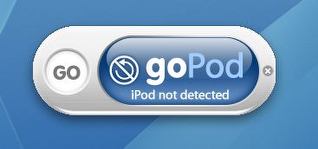
goPodを起動するとこういう表示
これはiPodがつながっていないという状態を示している
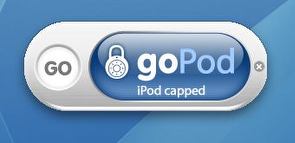
iPodを繋ぐとEU Volume limitationがかかった状態だという表示はこうなる
このGOボタンをクリックするとファームウエアが再起動して設定が変更される
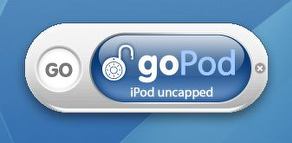
これがリミテーションが外れた状態
もう一回クリックすると再起動の後元通りリミテーションがかかった状態に戻る

FetchYourLyrics
(Freeware)
おすすめ度★★★★★
 OS10.3Panther対応
OS10.3Panther対応
 OS10.4Tiger対応
OS10.4Tiger対応
これもなかなか久しぶりのヒット。
要するにClutterの歌詞版といえばいいだろうか。
Clutterは主なソースをAmazon.comとしてiTunesで演奏中の曲のアルバムジャケットアートを取得してきて、それをmp3のID3に書き込んだり、演奏中にそれを表示したりというアプリだった。
このFetchYourLyricsもwebのLyricというキーワードでかかってくるサイトから歌詞を取得してそれをmp3などのID3に書き込んだり、演奏中に歌詞を表示するという機能がClutterに近いものがある。表示するものが違うが。
こういう歌詞を取得してmp3に書き込むというアプリやWidgetはこれまでにもあったがこのアプリが面白いのは、まず歌詞を取得するプロセスのアルゴリズムがよくできていて、今まで他のソフトではかかって来なかったような曲でもこれで歌詞を取得できたりすることがある点だ。
基本的にはGoogleの検索をベースにしているらしい。ただ曲名+Lyricという検索の仕方では歌詞サイトだけでなく余計なサイトも一杯検索にかかってしまうのだが、このアプリはいわゆるLyricサイトを見分けてそこから該当歌詞のページだけを表示するプロセスを自動化していて、だからかなり高い確率で歌詞を取得できるしGoogleがベースなので時々邦楽もかかってきたりするのが面白い。
表示した歌詞はコピーしてクリップボードに置くと、あとは「Update」ボタンのクリックだけで自動的にmp3に書き込まれる。
このインターフェイスは直観的とは言えないが、慣れれば実に簡単でClutter並みのシンプルさだと言える。
あと面白いのは演奏中の曲の歌詞を表示することができるのだが、その背景色やフォントなどを設定で変更できるとか、iTunesを止めたり、次の曲に進めたりとかの歌詞のエディット中にやりたい操作をいちいちiTunesに切り替えなくてもFetchYourLyricsの側のリモート操作パネルでできるとか、結構細かいところに配慮されているのもClutterゆずりのスグレモノだ。
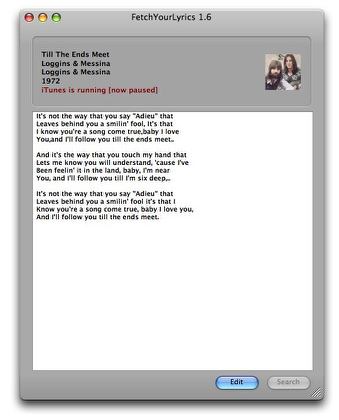
FetchYourLyricsのフェイスはこんな感じ
iTunesで演奏中の曲の歌詞を表示することができるのだが
ID3に歌詞データを持っていない曲の場合は「No Lyris」という表示が出てしまう
そんな時は右下のサーチボタンをクリックすればいい
そうすると・・・
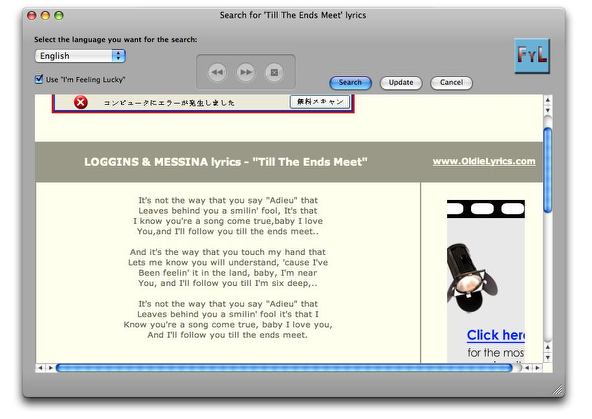
FetchYourLyrics自体にバンドルされたブラウザ機能で歌詞サイトを表示する
この歌詞の部分をコピーしてクリップボードに置いておき「Update」ボタンをクリックする
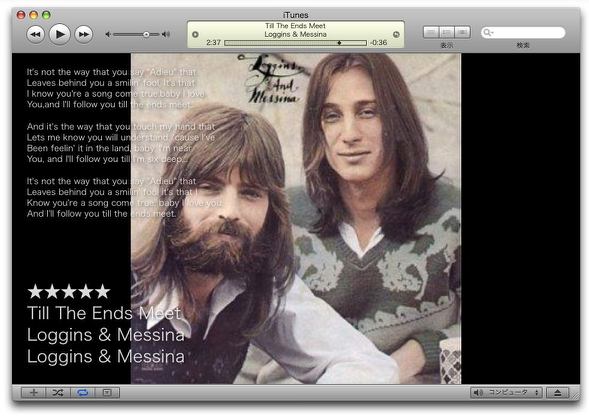
そうするとiTunesライブラリの中にあるmp3ファイルなどのID3レイヤーに
直接歌詞データが書き込まれてこのように歌詞を表示できるようになる
これはビジュアライザーのJacketで歌詞を表示したところ
懐かしのロギンス&メッシーナの歌詞を取得できたのがうれしい!
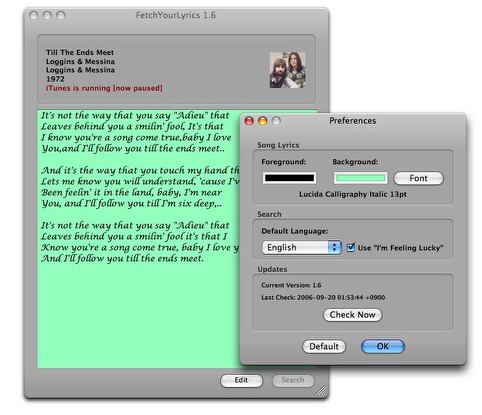
これは設定で背景色やフォントを変更したところ
歌詞表示はやはりこういうLucidaのような古典的なフォントが
昔の歌詞カードを彷彿とさせて良いんじゃないだろうか
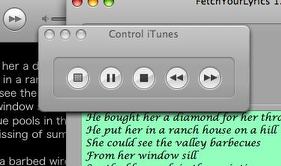
またiTunesをリモート操作できるパネルも用意されているので
歌詞を次々取得するような作業中にいちいちiTunesと
切り替えながら作業しなくてもいいというのも細かい配慮だ

|

|